Umělá inteligence (AI) hraje stále větší roli. Zejména v oblasti tvorby prezentací nabízí AI mnoho možností, jak vám usnadnit práci. V tomto tutoriálu se dozvíte, jak můžete využít nástroje AI - zejména ChatGPT - k vytvoření efektivních a atraktivních prezentací.
Nejdůležitější poznatky
- Umělá inteligence vám může značně pomoci při tvorbě prezentací.
- Existuje mnoho nástrojů AI, které jsou vhodné k tvorbě obsahu.
- Můžete pomocí ChatGPT strukturovat obsah a profesionálně sestavit vaše prezentace.
- Další zajímavý prvek je funkce prezentátorského kouče.
Krok za krokem: Jak používat nástroje AI k tvorbě prezentací
Krok 1: Vyhledávání nástrojů AI
Před zahájením tvorby vaší prezentace je klíčové najít ty správné nástroje AI, které vám mohou pomoci s tímto procesem. Hledejte online ty nejlepší nástroje AI pro tvorbu prezentací. Zjistíte, že máte mnoho možností. Buďte však opatrní - technologie se rychle vyvíjejí a nástroje, které jsou v daný moment relevantní, mohou za pár měsíců zastarávat. To je skvělá příležitost zdokonalit vaše dovednosti ve vyhledávání a zjistit, co je momentálně k dispozici.
Krok 2: Využití ChatGPT pro tvorbu obsahu
Po identifikaci několika nástrojů AI je čas vyzkoušet jeden z nich. V tomto tutoriálu se zaměříme na ChatGPT. Zvažte konkrétní téma pro vaši prezentaci. Například by téma mohlo být "Úvod do Umělé inteligence." Napište krátký dotaz do ChatGPT, ve kterém požádáte o obsah pro vaši prezentaci.
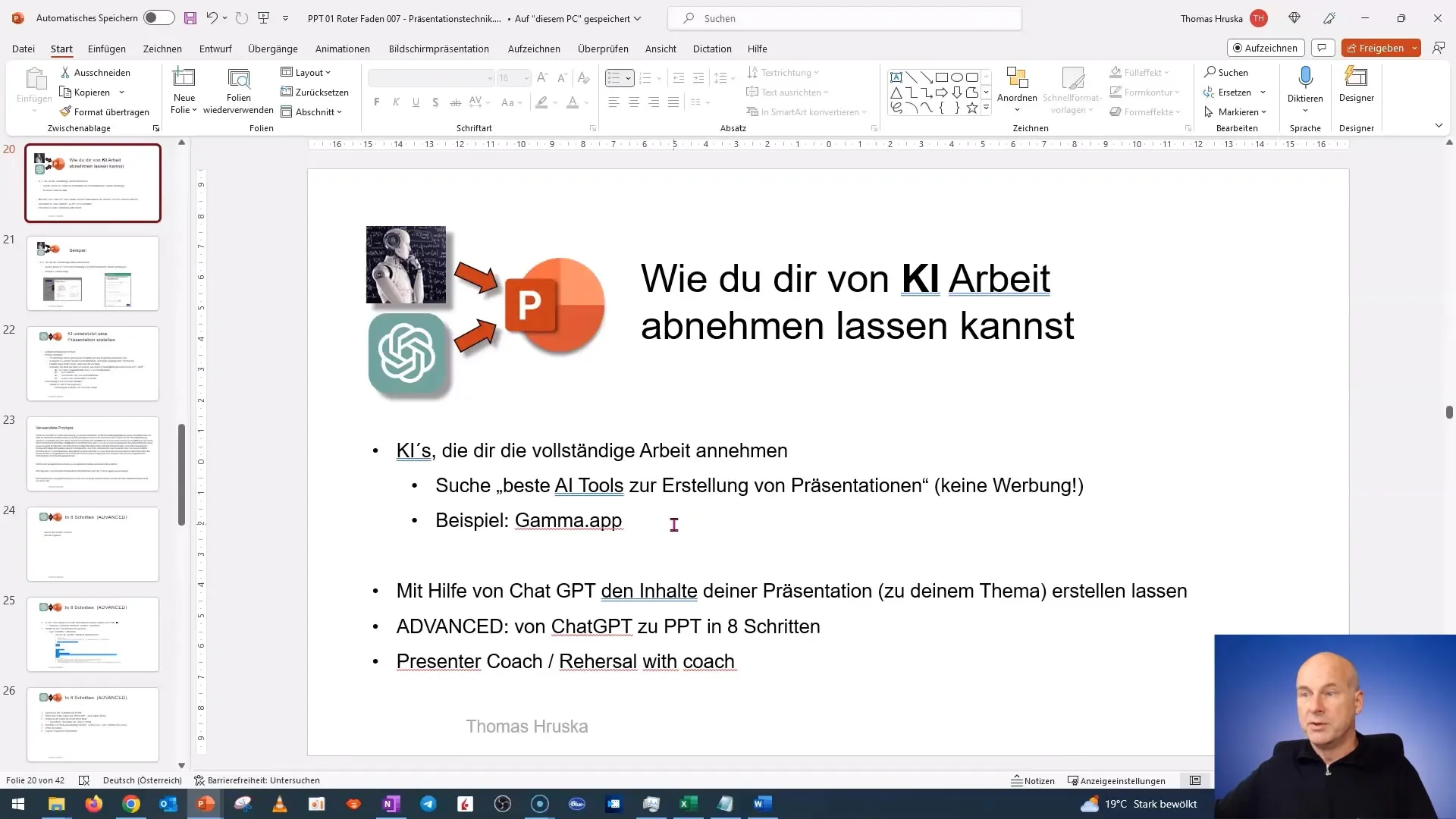
Krok 3: Vytvoření struktury pro prezentaci
ChatGPT vám může poskytnout řadu nápadů nebo dokonce hrubý náčrt vaší prezentace. Využijte tyto návrhy k vytvoření struktury vaší prezentace. Zvažte, které body chcete prohloubit a jak chcete téma uspořádat - do úvodu, hlavní části a závěru.
Krok 4: Doladit obsah
Nyní přicházíte k vzrušující části - použití obsahu vytvořeného ChatGPT. Projděte jednotlivé části a doladíte informace. Přidejte vlastní příklady, data a grafy. Díky AI můžete snadno vpustit nové perspektivy do vaší prezentace, zatímco prezentujete vaše myšlenky stále jasně a stručně.
Krok 5: Přidání vizualizací
Prezentace žijí vizuálními prvky. Zvažte, jaké grafy, diagramy nebo obrázky chcete použít k podpoře vašich informací. Použijte nástroje jako PowerPoint nebo Google Slides k vytvoření vizuálních stránek. Dbejte na to, aby vaše snímky nebyly přeplněné, ale zůstaly jasné a přehledné.
Krok 6: Coaching před prezentací
Velmi užitečnou funkcí moderních nástrojů AI je možnost vás trénovat během vaší zkouškové prezentace. Například Microsoft nabízí prezentátorského kouče, který vám během cvičné prezentace poskytne zpětnou vazbu. Využijte tuto funkci k práci na vaší prezentační technice.
Krok 7: Přijetí zpětné vazby a vylepšení
Po tréninku je čas využít zpětnou vazbu k vylepšení vaší prezentace. Projděte komentáře a zvažte, jaké úpravy můžete provést. Cílem je zaujmout vaše publikum a jasně prezentovat informace.
Krok 8: Závěr a ukončení
Vaše prezentace je nyní téměř hotová! Projděte poslední kroky, abyste si byli jisti, že všechny informace jsou konzistentní a přesné. Vytvořte logický závěr, který shrnuje téma a případně vyvolává zamyslení. Nyní se můžete těšit na den prezentace a vystoupit s jistotou.
Shrnutí
V tomto tutoriálu jste se naučili, jak můžete využít Umělou inteligenci, zejména ChatGPT, k tvorbě a optimalizaci vašich prezentací. S různými nástroji a technikami můžete celý proces efektivnější a sebejistější prezentovat vaše obsahy.
Často kladené dotazy
Jak najdu nejlepší nástroje AI pro svoji prezentaci?Hledejte online aktuální recenze a doporučení.
Proč bych měl používat ChatGPT pro tvorbu obsahu?ChatGPT vám může rychle a efektivně dodat relevantní obsah k vašemu tématu.
Jak mi může prezentční kouč pomoci?Prezentační kouč vám poskytne zpětnou vazbu během vaší zkoušky prezentace, abyste zlepšili svou techniku.
Jaké vizuální prvky bych měl použít ve své prezentaci?Grafy, diagramy a obrázky podporují vaše obsahy a dělají prezentaci přitažlivější.
Jak mohu využít zpětnou vazbu z koučinku?Přečtěte si komentáře a upravte svou prezentaci na základě návrhů.


